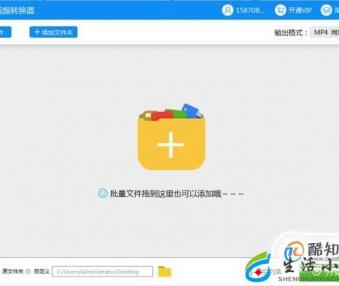
怎么将qlv格式转换mp4格式
- 更新日期:2023-08-01 09:06:08
- 查看次数:
- 点评次数:
- 站点简介:想在其他设备中播放qlv格式的视频,那么就需要借助到第三方视频格式转换器-迅捷视频转换器,通过这款软件可以将qlv转换成其他格式,下面我们就一起来看看具体是怎么把qlv转换成mp4格式的吧!
详细介绍
操作方法
- 01
想在其他设备中播放qlv格式的视频,那么就需要借助到第三方视频格式转换器-迅捷视频转换器,通过这款软件可以将qlv转换成其他格式,下面我们就一起来看看具体是怎么把qlv转换成mp4格式的吧!
- 02
第一步:打开电脑上的浏览器,搜索迅捷视频转换器,将软件下载到电脑上后,软件安装完成,随后双击软件图标运行软件进入到软件界面中。
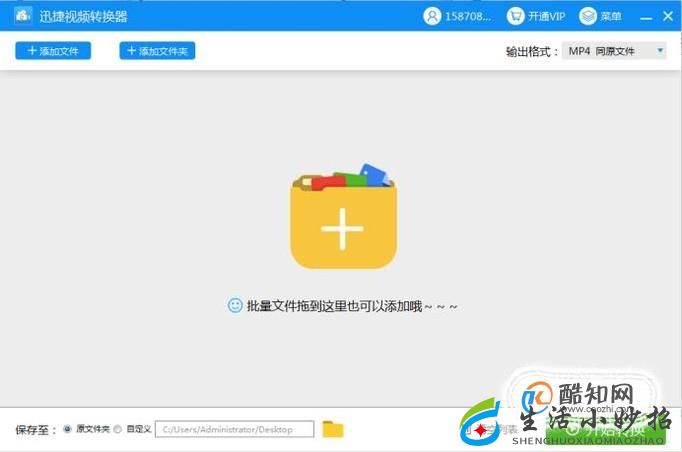
- 03
第二步:软件运行后,通过软件点击界面上的“添加文件”按钮打开文件夹,找到需要转换的qlv文件,并将qlv文件添加到转换器中。
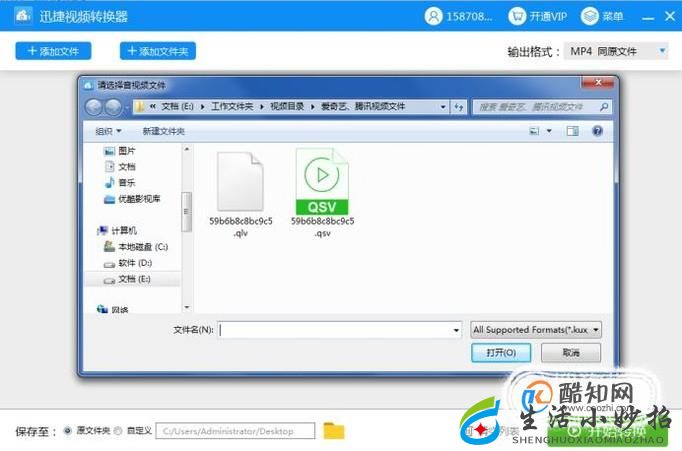
- 04
第三步:文件添加好了之后,这个时候系统会弹出一个文件转码的提示框,因为qlv格式比较特殊,所以在转换这种文件之前需要先将这种文件进行转码处理。
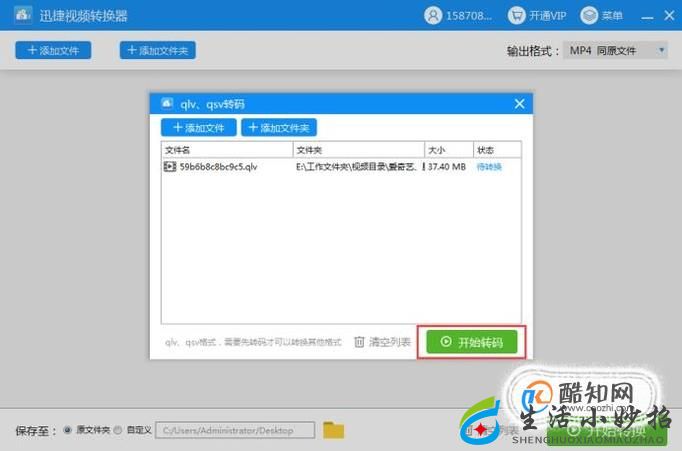
- 05
第四步:文件转换完成后,在软件界面中会自动生成转码后的文件,然后我们在右上角的“输出格式”中选择一下相应的mp4格式。

- 06
第五步:确定好文件最后的转换输出文件后,再次点击“开始转换”按钮即可进入到文件转换过程,文件转换完成后点击“打开”就可以查看到最后转换完成的mp4文件。

- 07
经过使用迅捷视频转换器转换的qlv文件可以转换成任意一种格式,如果大家还需要转换其他格式的文件,也可以通过这款软件进行转换哦!






